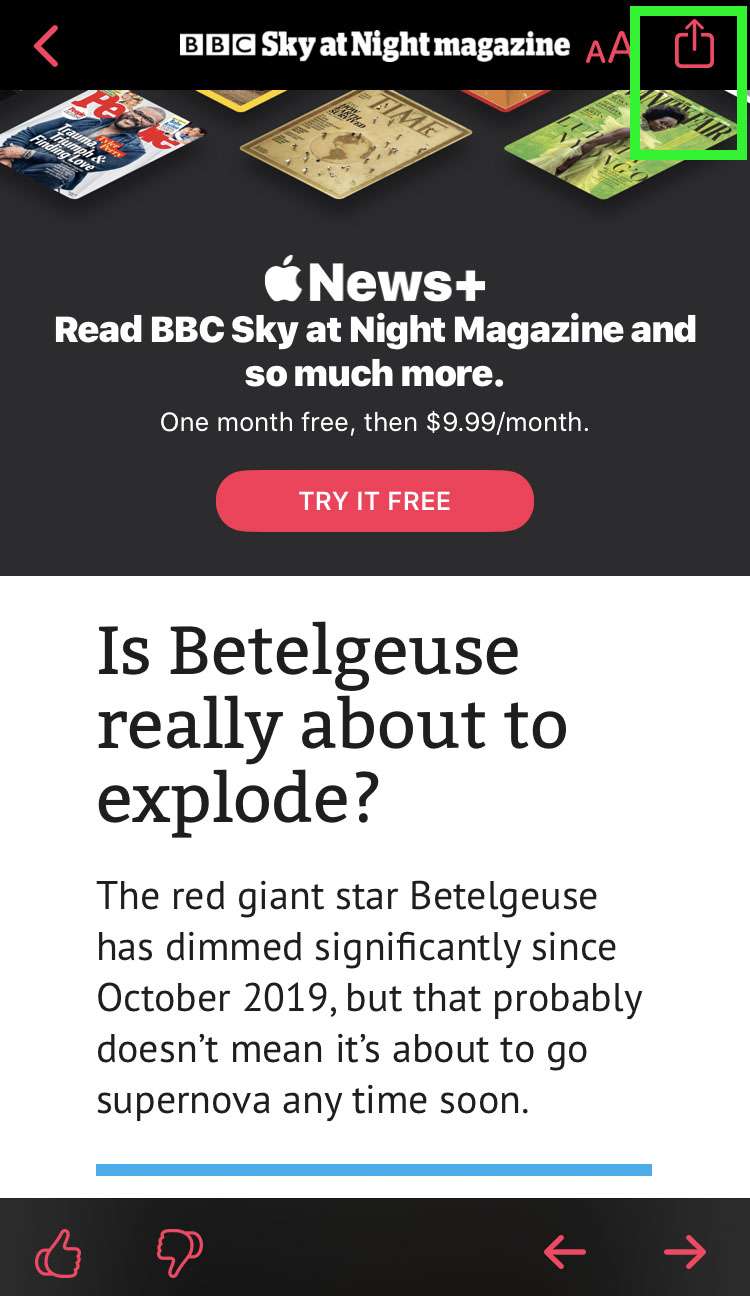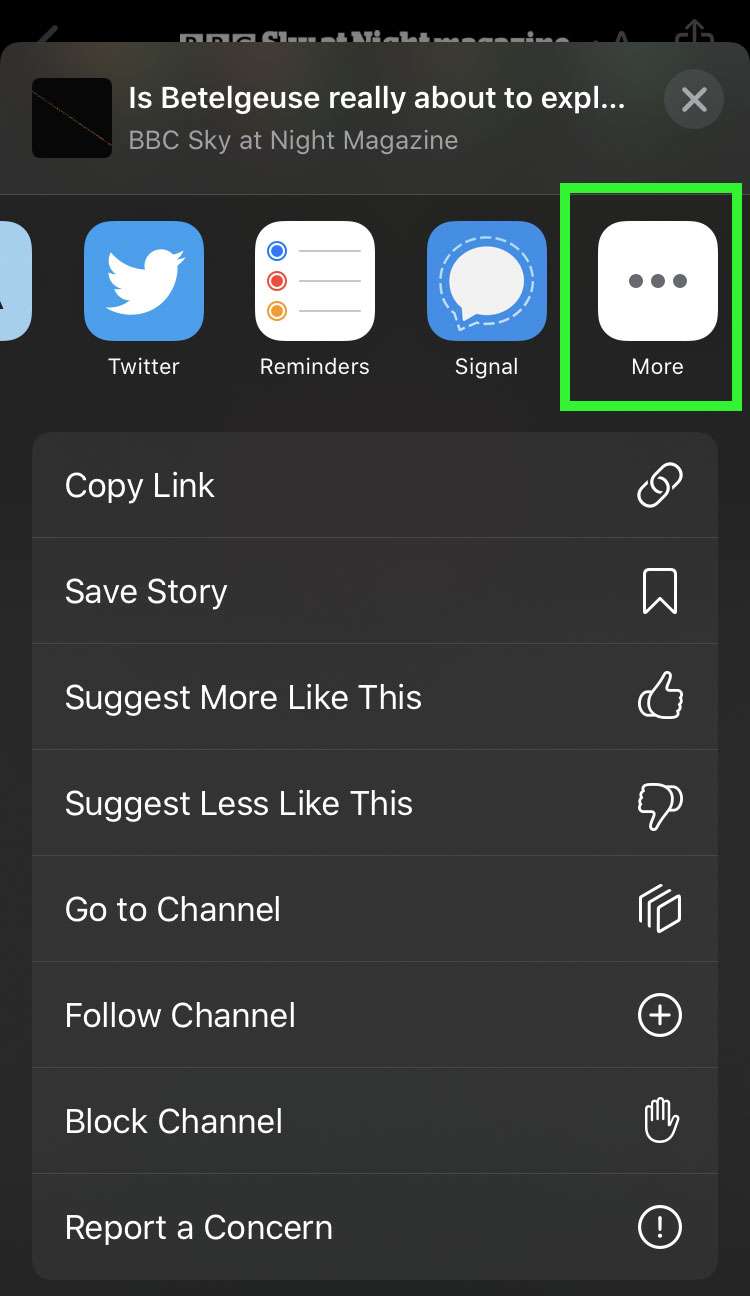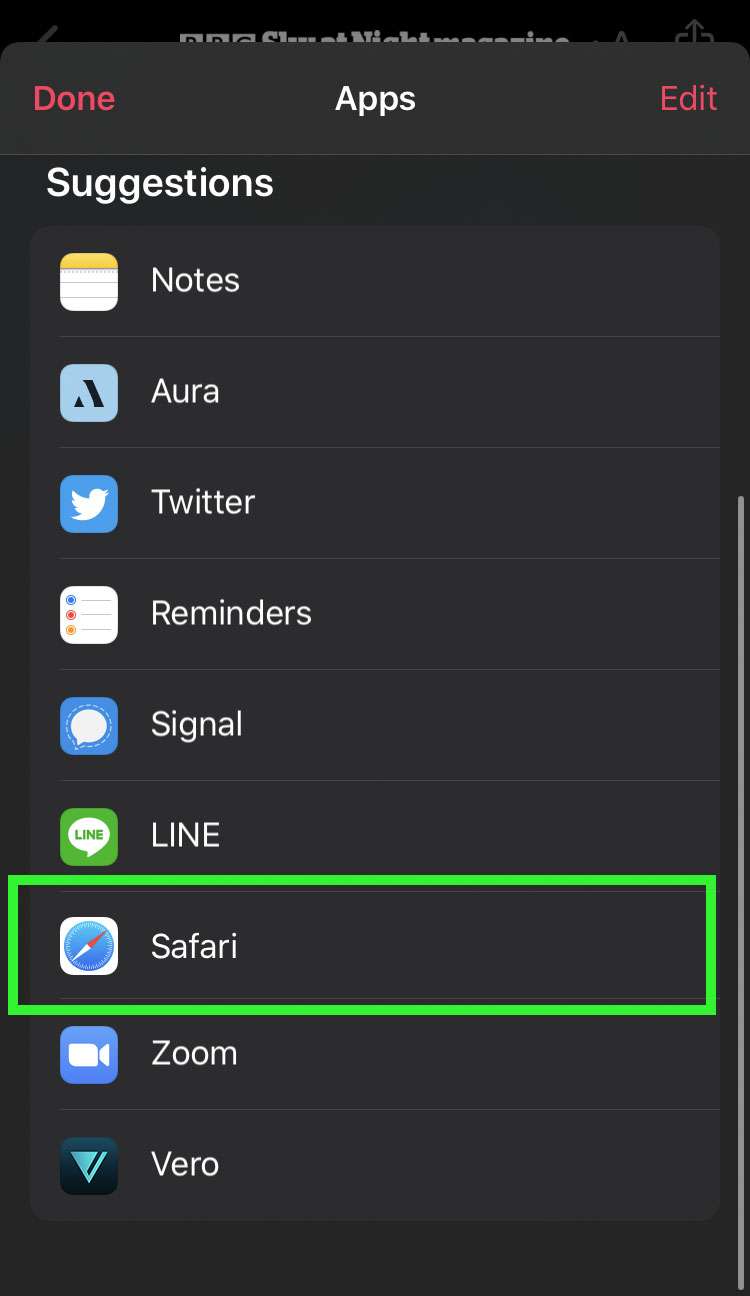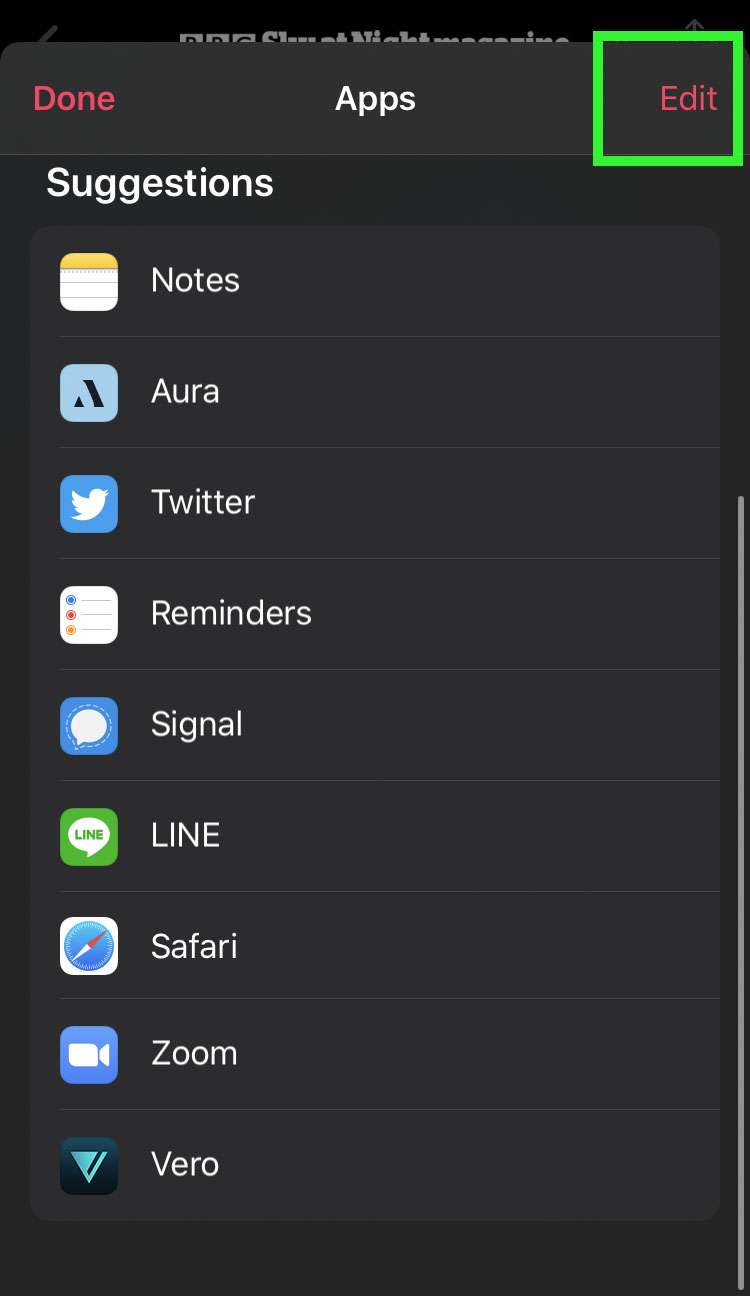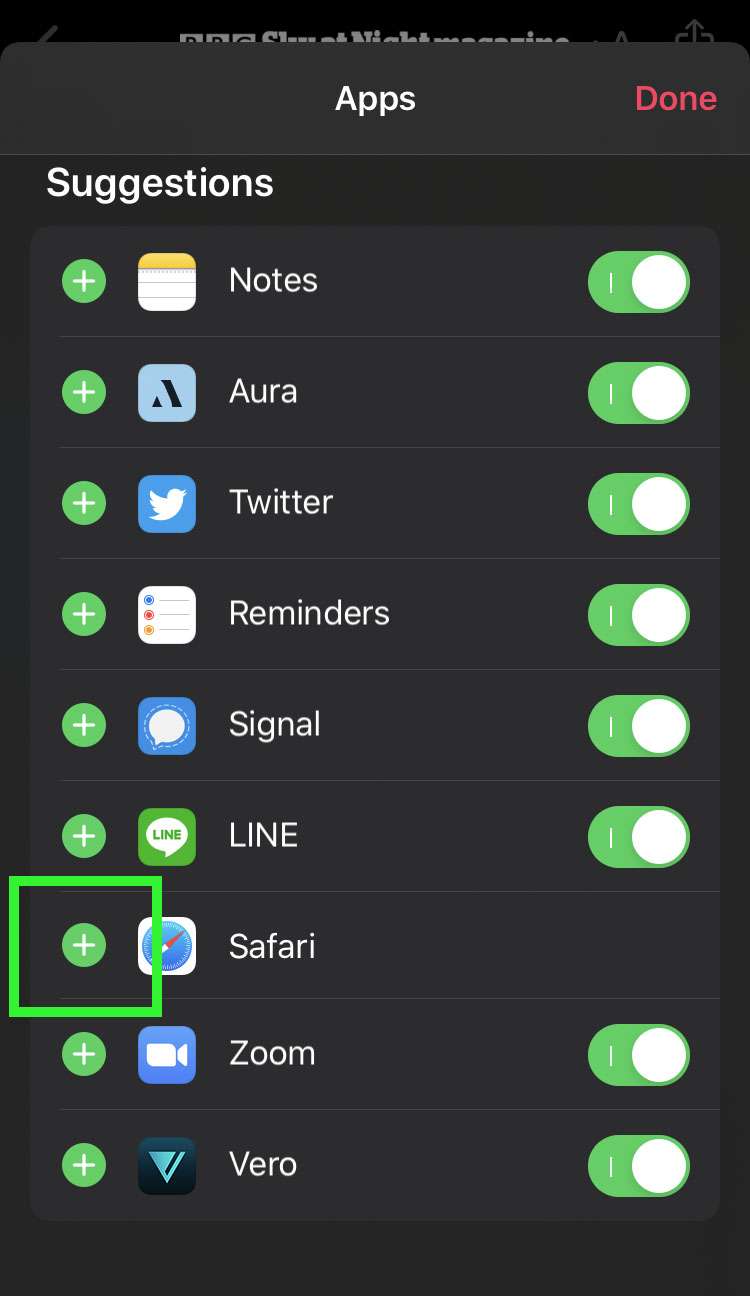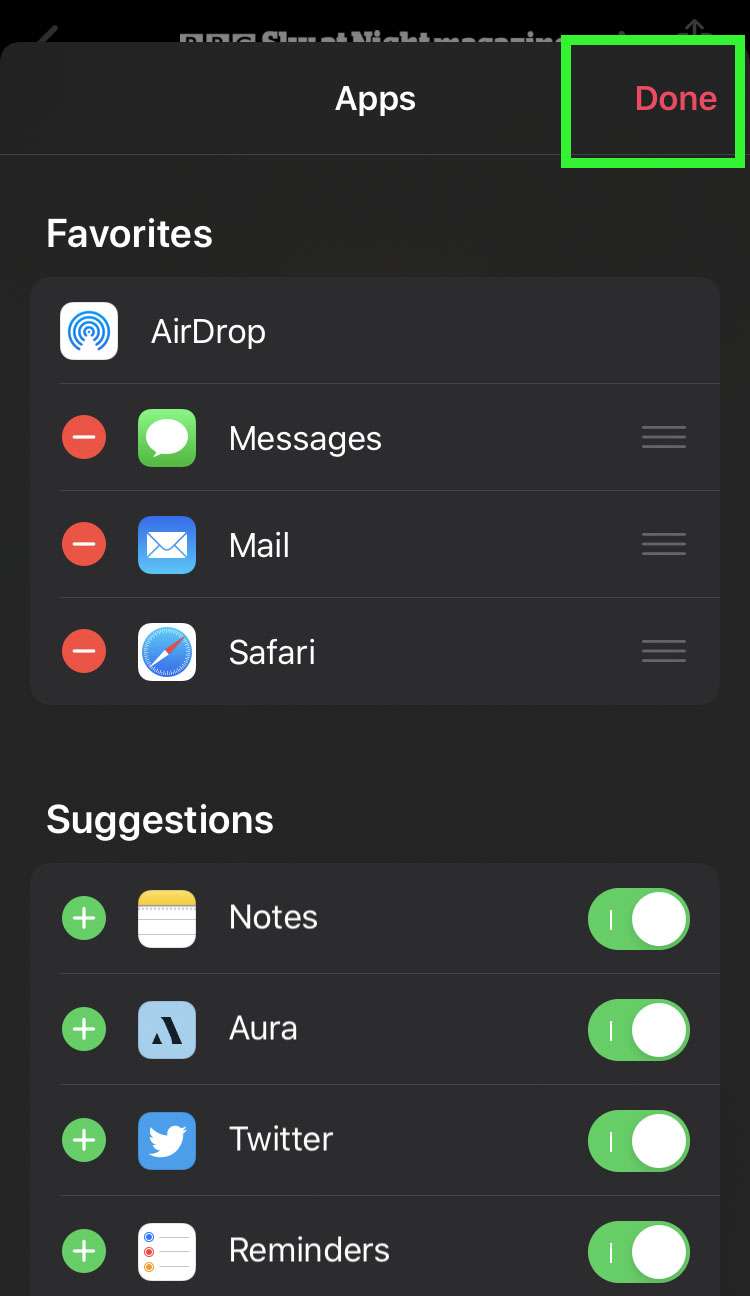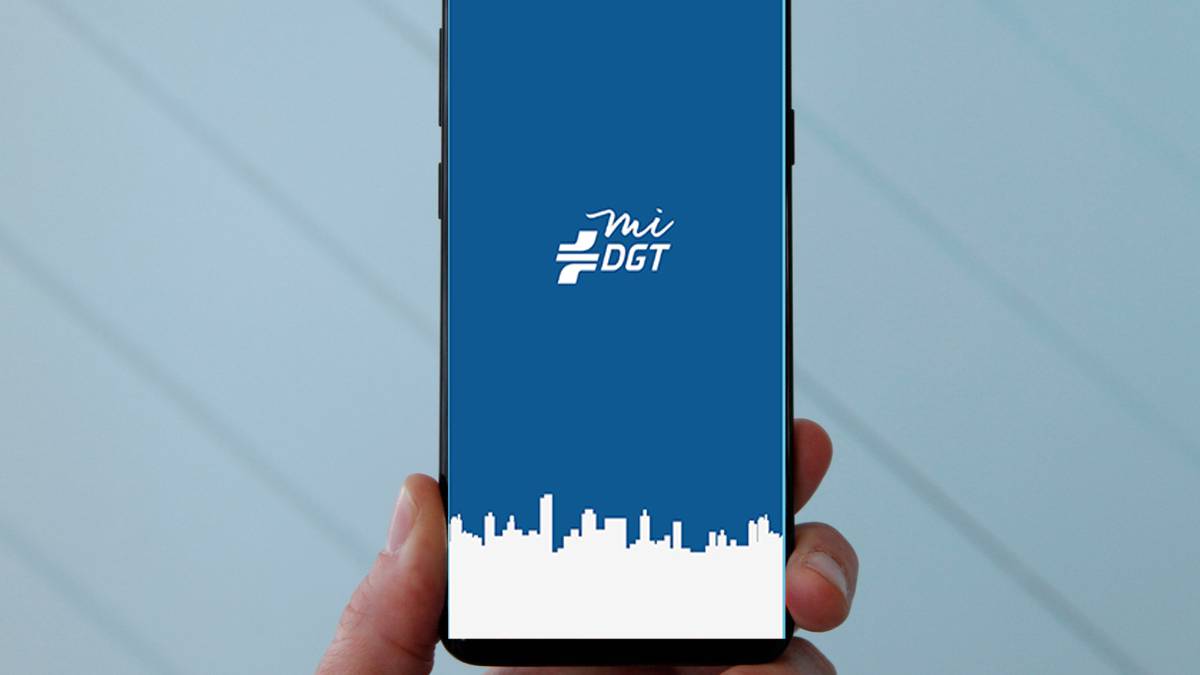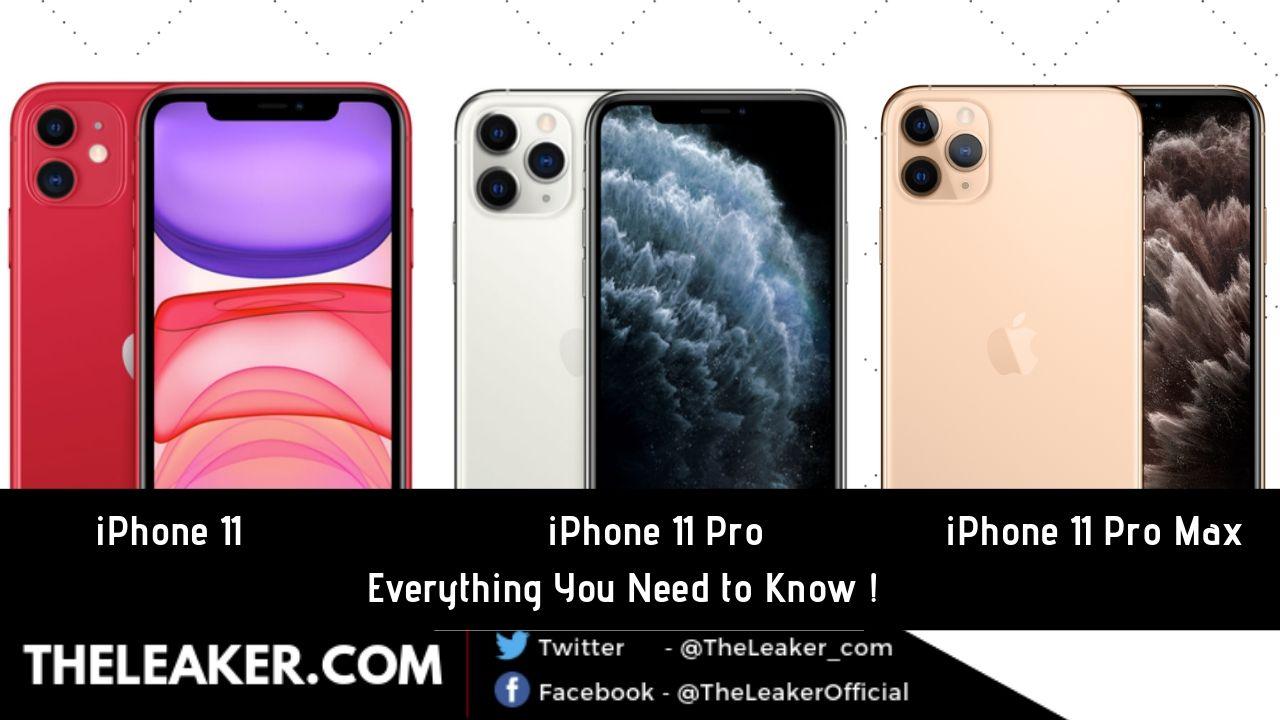Hur man öppnar Apple News i Safari
Apple News presenterar olika berättelser från olika källor i en applikation. Berättelser kan lagras på Apple News-applikationer, men det betyder att de måste läsas om från applikationen. Berättelser kan öppnas direkt i Safari för att bokmärka eller dela med direktlänkar. Detta alternativ gör det möjligt att visa innehåll utanför Apple-nyhetsapplikationer.
Följ dessa steg för att öppna Apples nyheter i Safari på din iPhone, iPad eller iPod touch:
Öppna en Apple News i Safari
- Starta Apple News-applikationen och öppna berättelsen för att dela
- Klicka på delningsknappen uppe till höger
- Klicka på Safari-ikonen för att öppna en berättelse i Safari
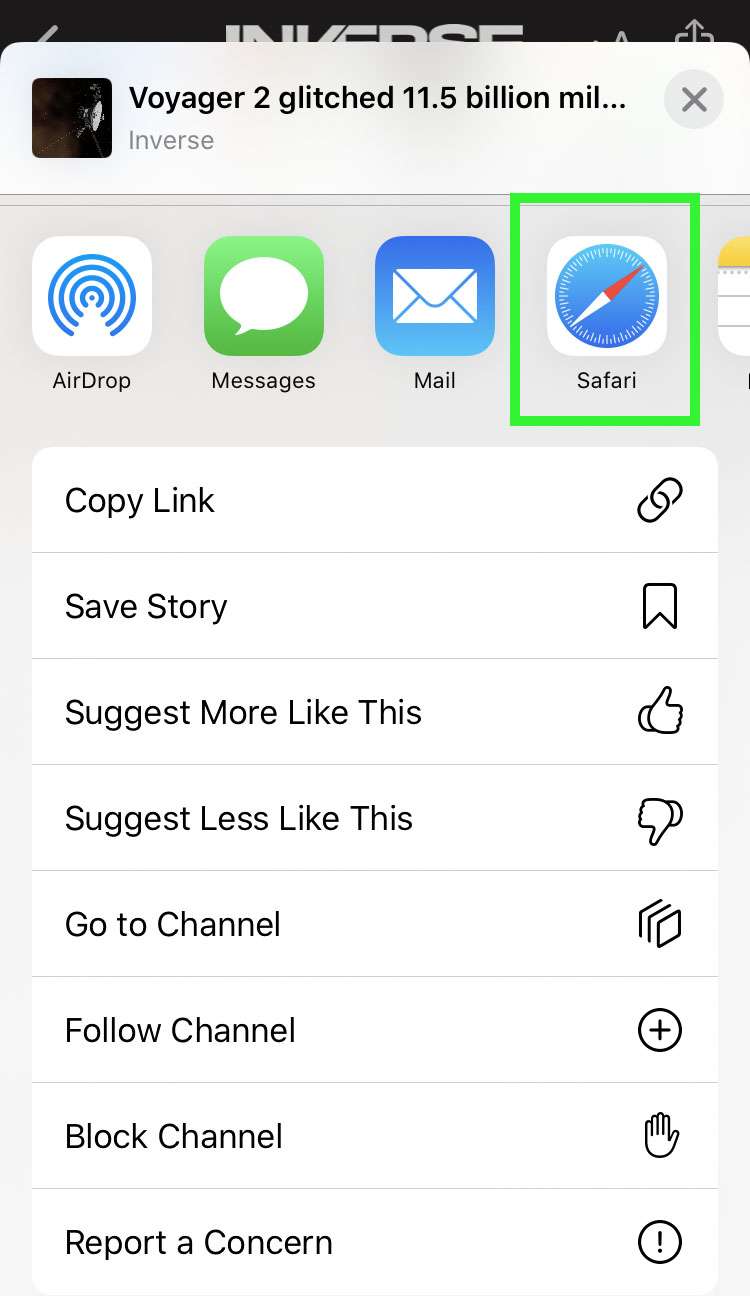
Vissa nyhetskällor har inte Safari-ikonen på aktiebladet. Följ i så fall de alternativa stegen nedan för att öppna berättelsen i Safari.
Var är Safari-ikonen?
- Starta Apple News-applikationen och öppna berättelsen för att dela
- Klicka på delningsknappen uppe till höger
- Rulla åt höger och tryck på knappen Mer
- Rulla ner och tryck på Safari för att öppna berättelsen i Safari
- För att lägga till Safari till ditt favoritark för delning av applikationer trycker du på knappen Redigera uppe till höger
- Klicka på den gröna plusknappen (+) bredvid Safari
- Tryck på Klart och Safari hittas under Övrigt -> Favoriter när du öppnar delningsarket